- Автор Lauren Nevill [email protected].
- Public 2023-12-16 18:53.
- Акыркы өзгөртүү 2025-01-23 15:21.
Ар бир кызматта электрондук почтанын дизайны ар башкача болушу мүмкүн. Бирок, эреже боюнча, көп иш-аракеттерди жасоонун кажети жок. Бир-эки чыкылдатуу менен, сиз кутучанын ички жасалгасын гана эмес, анын сырткы көрүнүшүн дагы жөндөсөңүз болот (мисалы, ага открытка кошуңуз же жазуу шрифтин өзгөртүңүз).
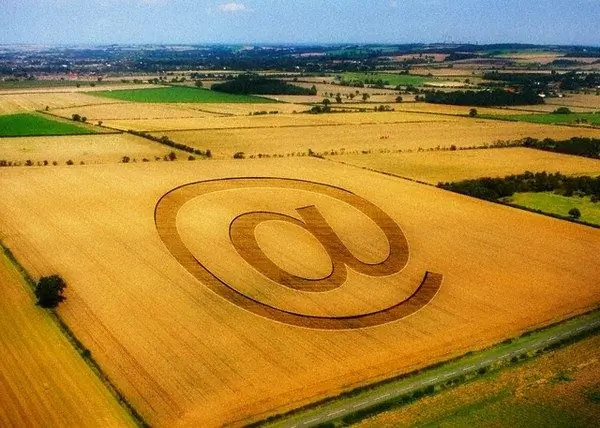
Нускамалар
1 кадам
Yandex катталган почта кутусунун көрүнүшүн өзгөртүү үчүн "Почта орнотуулары" бөлүмүнө өтүп, андан соң "Дизайн орнотуулары" бөлүмүнө өтүңүз. Ал жерде сиз түстөрдү же толугу менен теманы өзгөртө аласыз. Ал үчүн курсорду өзүнө жаккан элементтин үстүнө алып барып, аны чычкан менен чыкылдатыңыз. Ар бир колдонуучу тизмеден өзүнө жаккан нерсени таба алат. Кызмат бир топ жөнөкөй, кыска жана катаал темалардан (мисалы, "Боз", "Көк" же "Ачык") жана адаттан тыш жана ачык тематикалык шаблондор менен аяктайт ("Пластилин", "Апельсин"). Же болбосо, Темалар шилтемесин чыкылдатып, электрондук почтаңыздын дизайнын өзгөртө аласыз. Ал барактын жогорку оң бурчунда жайгашкан. Жөн гана жакканыңызды тандап, андан соң "Сактоону" чыкылдатыңыз.
2-кадам
Yandex почтасында кат жазуунун "Катталуу менен" режимин колдонсоңуз болот. Бул тексттеги керектүү сөздөрдү жана сүйлөмдөрдү башка шрифт менен, курсив, коюу же астын сызып бөлүп көрсөтүүгө мүмкүндүк берет. Шрифттин көлөмүн же түсүн өзгөртүү, тамгага смайликтерди кошуу же стилдерди түзүү менен текстти форматтай аласыз. Текст киргизүү терезеси эки режимде иштээрин эске алыңыз. Эгер сиз ушул режимди колдонууну кааласаңыз, анда кирүүчү талаанын оң жагында жайгашкан тиешелүү ат менен өтмөктү чыкылдатыңыз. Куралдар панели сизге керектүү функцияны тандоого жардам берет.
3-кадам
Даяр открыткаларды жөнөтүү кызматынын аркасында катын кооз кылууга болот. Алардын бирин киргизүү үчүн, жогорку панелде жайгашкан аты-жөнү бар сүрөтчөнү чыкылдатыңыз. Андан кийин, аталыштары бар шаблондорду көрө аласыз. Алардын бардыгы тема боюнча иргелет ("Мага жаз", "Куттуктайм" жана башкалар), бул бир эле чыкылдатуу менен тандооңузду оңой жана тезирээк кылууга мүмкүнчүлүк берет. Открытканы чечкенден кийин, ал сиздин катыңызга жүктөлөт.
4-кадам
Ошондой эле почта ящигиңиздин дизайнын Rambler программасында өзгөртө аласыз. Ал үчүн "Темалар" деп аталган бөлүмгө кирүү керек. Ал капталдагы менюда жайгашкан. Пайда болгон темалардын арасынан бир жолу чыкылдатып, жакканыңызды тандаңыз. Ошол эле учурда, сиз тандаганыңыз жөнүндө билдирүү барактын жогору жагында пайда болот.
5-кадам
Mail.ru электрондук почтасында теманы өзгөртүү үчүн, негизги панелде жайгашкан "Дагы" талаасын чыкылдатыңыз. Сиздин алдыңызда бир нече бөлүм пайда болот, биринчисин - "Темаларды" чыкылдатыңыз. Система сизге "Классиктен" баштап, ачык тематикага чейинки, мисалы, "Аниме" долбоорунун кеңири спектрин сунуш кылат. Тандооңузду ырастаңыз, "Сактоо" баскычын чыкылдатыңыз.






